Navigieren und Sortieren von Dateien mit dem Datei-Manager
Sie können über ein Dropdown-Menü auf der Datei-Manager-Symbolleiste auf die Optionen zum Navigieren und Sortieren zugreifen. Für jedes Element stehen Tastenkombinationen zur Verfügung.
Remember: Für die Nutzung dieser Funktion ist ein früheres Plus- oder Premier-Abonnement oder ein aktuelles Base-Modul-Abonnement erforderlich. Um diese Funktion nutzen zu können, müssen Sie die BerechtigungVollständige Fernsteuerung zulassen aktiviert haben.
Note: Die Dateien des Host-Computers werden im rechten Rahmen angezeigt, die des Client-Computers im linken. Verwenden Sie die Tabulatortaste, um zwischen den zwei Bildfeldern umzuschalten.
Um auf den Dateimanager zuzugreifen, klicken Sie auf das Symbol Dateimanager auf der Seite
Computer oder im linken Menü von
LogMeIn Central, sobald Sie mit dem Host verbunden sind.
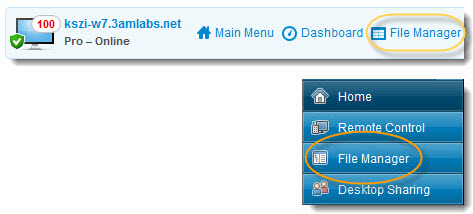
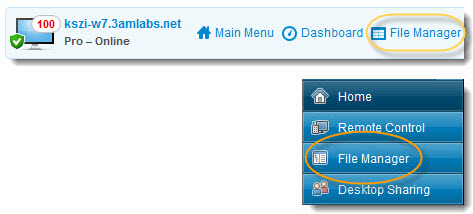
| Option | Tastenkombination (Windows-Client) | Beschreibung |
|---|---|---|
| Aktualisieren | F5 | Aktualisiert die Ordner auf dem Client- und dem Hostcomputer. |
| Nach oben | Rücktaste | Ermöglicht das Wechseln zum übergeordneten Verzeichnis. |
| Laufwerksliste | Strg+Rücktaste | Ermöglicht das Anzeigen der verfügbaren Stammlaufwerke auf dem ausgewählten Computer. |
| Linkes Laufwerk auswählen | Alt+F1 | Klicken Sie auf das Laufwerk, das im linken Bereich des Datei-Manager-Fensters angezeigt werden soll. |
| Rechtes Laufwerk auswählen | Alt+F2 | Klicken Sie auf das Laufwerk, das auf der rechten Seite des Datei-Managers angezeigt werden soll. |
| Gehe zu Ordner… | Strg+G | Durch Klicken auf dieses Element wird ein Fenster geöffnet, in das Sie den Namen des anzuzeigenden Ordners bzw. Verzeichnisses eingeben können. |
| Nach Namen sortieren | Strg+1 | Ermöglicht das Sortieren von Verzeichnisinhalten nach Dateiname. |
| Nach Typ sortieren | Strg+2 | Ermöglicht das Sortieren von Verzeichnisinhalten nach Dateityp. |
| Nach Größe sortieren | Strg+3 | Ermöglicht das Sortieren von Verzeichnisinhalten nach Dateigröße. |
| Nach Datum sortieren | Strg+4 | Ermöglicht das Sortieren von Verzeichnisinhalten nach dem letzten Änderungsdatum der Dateien. |
| Anzeigen... | Wählen Sie je nach Bedarf Ordner für alle Benutzer anzeigen, Ausgeblendete Dateien anzeigen und/oder Systemdateien anzeigen aus. |
